Gerenciar e monitorar uma eventhouse
A página Eventhouse atua como um hub central para todas as suas interações no ambiente da Eventhouse. Ela é o gateway para gerenciar e monitorar perfeitamente uma eventhouse, navegar por bancos de dados e executar várias ações relacionadas à eventhouse.
Neste artigo, você vai aprender a gerenciar e obter insights de uma eventhouse na Inteligência em Tempo Real.
Pré-requisitos
- Um espaço de trabalho com uma capacidade habilitada para o Microsoft Fabric
- Uma eventhouse no seu espaço de trabalho
Navegue até página de uma Eventhouse
Navegue até a home page do espaço de trabalho na Inteligência em tempo Real.
Selecione uma eventhouse em sua lista de itens no espaço de trabalho.
Esta página está dividida nas seguintes seções:
R. Faixa de Eventhouse: a faixa fornece acesso rápido às ações essenciais na Eventhouse.
B. Painel do Explorer: o painel do Explorer fornece uma interface intuitiva para navegar entre os modos de exibição da Eventhouse e para trabalhar com os bancos de dados.
C. Área de visualização principal: a área de visualização principal exibe os detalhes da visão geral do sistema para a eventhouse.
Faixa da Eventhouse
A faixa da Eventhouse é a sua barra de ações de acesso rápido, uma maneira conveniente de executar tarefas essenciais na Eventhouse. Nela você pode atualizar sua visualização principal e habilitar o consumo mínimo.
Habilitar consumo mínimo
O consumo mínimo define uma unidade de capacidade (UC) mínima disponível para a sua eventhouse.
Na faixa, selecione Consumo mínimo
No painel Consumo mínimo, selecione o tamanho correspondente à UC mínima disponível que você deseja aplicar a esta eventhouse e selecione Concluído.
A tabela a seguir mapeia o tamanho às unidades de capacidade mínimas alocadas para a eventhouse:
Nome UCs mínimas Capacidade SSD (GB) de armazenamento livre Extra extra pequeno 4.25 20 Extrapequena 8.5 200 Pequeno 13 800 Médio 18 3500-4000 Grande 26 5250-6000 Extragrande 34 7000-8000 Extra extra grande 50 10500-12000 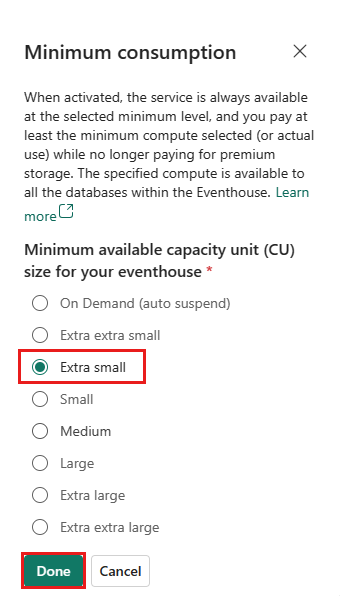
Painel do Explorer
O Explorador de eventhouse fornece uma interface intuitiva para navegar entre as exibições de Eventhouse e para trabalhar com bancos de dados.
Exibir detalhes da visão geral do sistema para uma event house
A página de visão geral do sistema fornece um instantâneo do estado atual da eventhouse.
No Explorer do Event house, selecione Visão geral do sistema.
A página de visão geral do sistema exibe as seguintes informações:
Estado de execução do evento: mostra o status operacional do evento. Os possíveis estados são:
- Corrida: A casa de eventos está funcionando de maneira ideal.
- Manutenção: A casa de eventos está temporariamente indisponível. Tente atualizar a página mais tarde.
- Capacidade ausente: o evento não está disponível porque a capacidade computacional do Fabric da sua organização atingiu seus limites. Tente novamente mais tarde ou entre em contato com o administrador de capacidade para aumentar a capacidade.
- Capacidade suspensa: A capacidade usada para este evento foi suspensa. Entre em contato com o administrador de capacidade para reverter a suspensão.
- Desconhecido: Por motivos desconhecidos, a casa de eventos não está disponível.
Armazenamento: o armazenamento em cache do OneLake mostra a quantidade de dados retidos e o armazenamento do OneLake Standard mostra mais dados que não estão no cache.
Uso do armazenamento por banco de dados: mostra os detalhes do armazenamento por banco de dados. É possível ajustar o uso do armazenamento de bancos de dados configurando a política de cache.
Atividade em minutos: mostra a duração, em minutos, para executar operações de computação, como consultas e comandos. É importante observar que os minutos de computação não correspondem diretamente às unidades de computação, que representam o tempo de processamento real consumido por essas operações.
Por exemplo, se dois usuários executarem consultas ao mesmo tempo, um demorando 3 minutos e o outro 5 minutos, o total de minutos de computação será 8. Mas como essas consultas foram executadas juntas, as unidades de computação reais usadas são de apenas 5 minutos.
Da mesma forma, mesmo que 78 consultas e 173 operações de ingestão sejam executadas ao mesmo tempo e totalizem 183 minutos de computação, se todas elas forem concluídas dentro de um período de 5 minutos, as unidades de computação reais usadas continuarão a ser apenas 5 minutos.
Bancos de dados mais consultados: destaca os bancos de dados mais ativos na eventhouse. As informações podem ajudar você a obter uma visão geral abrangente da eficiência com que os bancos de dados estão utilizando as unidades de computação.
Detalhes da eventhouse: exibe o nome, a data de criação e a data da última atualização da eventhouse. Você pode copiar os seguintes valores de URI da eventhouse:
Tipo de URI Uso URI de consulta URI que pode ser usado para adicionar atalhos de banco de dados ou por conectores e APIs para executar consultas ou comandos de gerenciamento. URI de ingestão URI que pode ser usado por conectores e APIs para ingerir dados. Atividade em minutos - Cinco principais usuários: mostra o total de minutos de computação usados pelos usuários. As informações podem ajudar você a entender a eficiência com que os usuários estão utilizando as unidades de computação.
Novidades: destaca eventos recentes da eventhouse, como as seguintes operações:
- Criar ou excluir um banco de dados
- Criar, alterar ou excluir uma tabela
- Criar ou excluir uma tabela externa
- Criar, alterar ou excluir uma exibição materializada
- Criar, alterar ou excluir uma função
- Alterar uma política de cache, uma política de retenção ou uma política de atualização de tabela
Opcionalmente, selecione uma das guias na parte superior de um cartão para filtrar a data por intervalo de tempo. Essas guias permitem filtrar por uma hora (1 h), um dia (1 d), uma semana (7 d), um mês (30 d).
Exibir todos os bancos de dados em uma eventhouse
A página de bancos de dados fornece um resumo de todos os bancos de dados da eventhouse.
No explorador do Event house, selecione Bancos de dados.
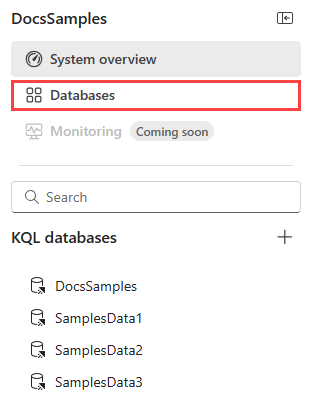 '
'Uma janela é aberta com detalhes sobre todos os bancos de dados nesta eventhouse.
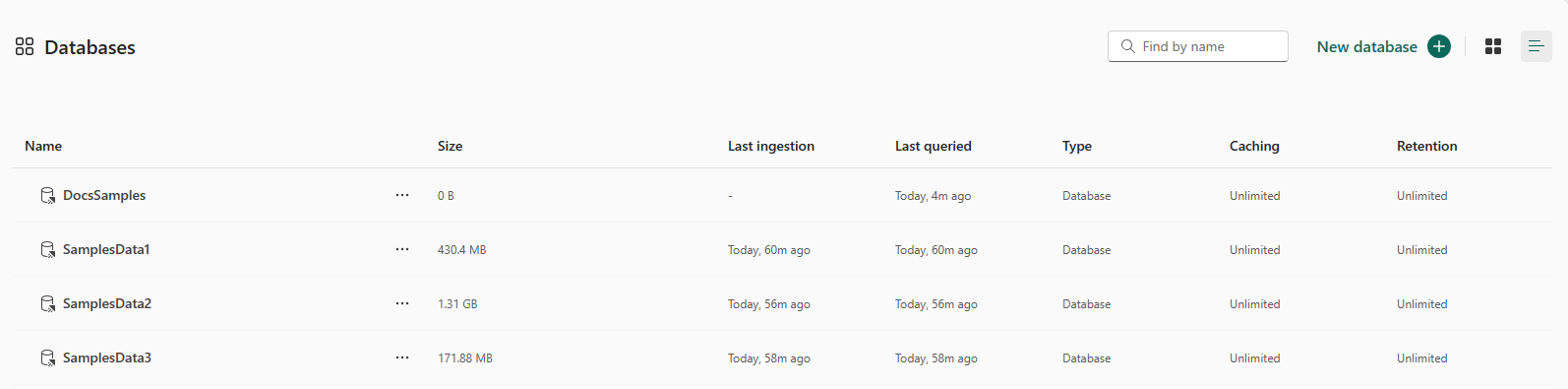
Alterne entre os modos de exibição de lista e bloco usando os botões no canto superior direito da página.
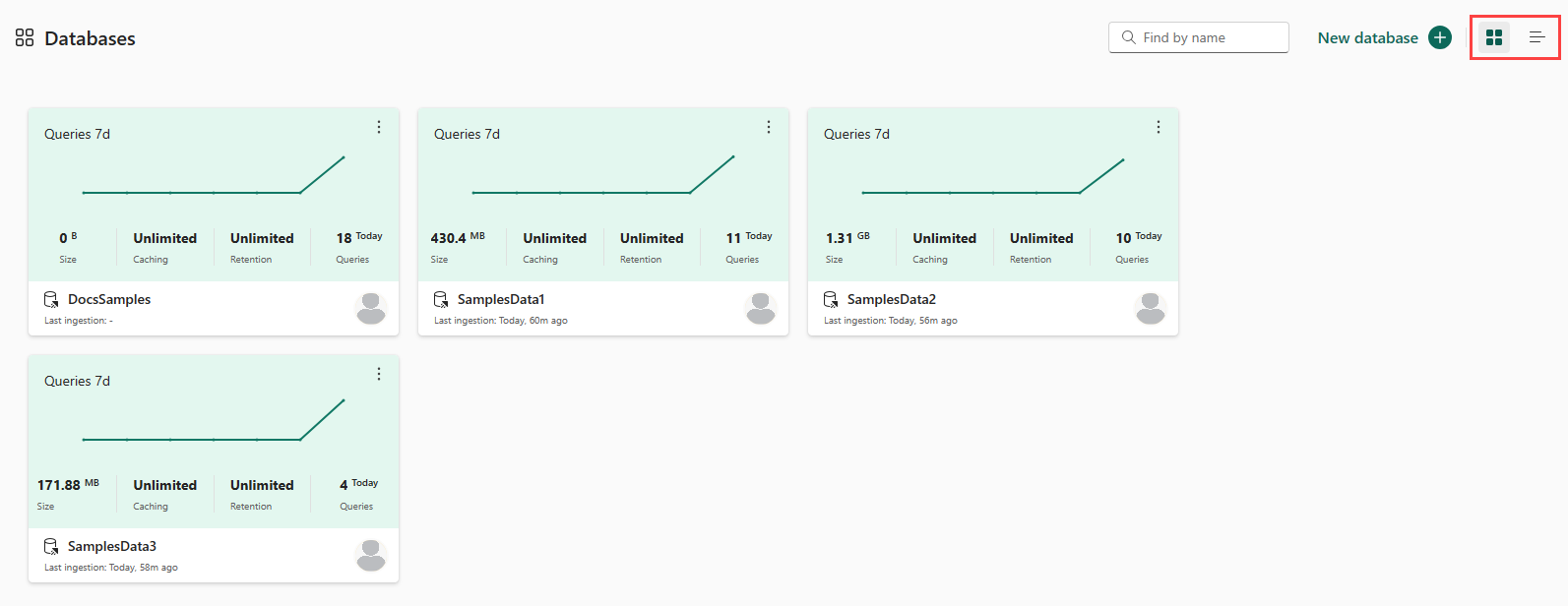
Para explorar um banco de dados específico, selecione o nome desse banco de dados na lista.
Gerenciar bancos de dados KQL
No explorer da eventhouse, em Bancos de dados KQL, é possível gerenciar todos os bancos de dados na eventhouse.
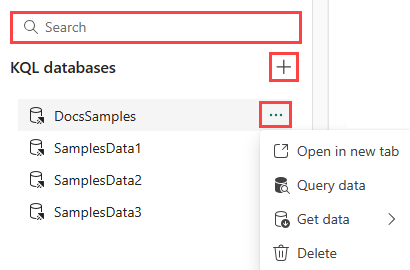
Você pode executar as seguintes ações:
Para criar um banco de dados KQL ou um atalho de banco de dados:
Selecione Novo banco de dados +.
Insira um nome de banco de dados e selecione Criar.
Para filtrar a lista de bancos de dados, use a caixa de pesquisa.
Para abrir um banco de dados existente, selecione o banco de dados na lista.
Para consultar tabelas em um banco de dados, passe o mouse sobre o banco de dados > desejado, selecione o Menu Mais [...] >Consultar dados. O painel Explorar dados é aberto e permite a você gravar e executar consultas no banco de dados selecionado. Para saber mais sobre KQL, consulte Visão geral do KQL (Linguagem de Consulta Kusto).
Para ingerir dados em um banco de dados, passe o mouse sobre o banco de dados > desejado, selecione o menu Mais [...] >Obter dados> e selecione o método de ingestão desejado. Para saber mais, consulte Formatos de dados e os métodos de ingestão correspondentes.
Para excluir um banco de dados, passe o mouse sobre o banco de dados > desejado, selecione o menu Mais [...] >Excluir>Excluir banco de dados.

